Revit 部屋の画像を追加
Revitから画像をdRofus部屋または部屋テンプレートにアップロードするには “同期 (Synchronize)” ウィンドウで “画像を追加する(Add image)”オプションを選択します。
画像のアップロードにはいくつかのオプションがあり、以下のように表示されます:
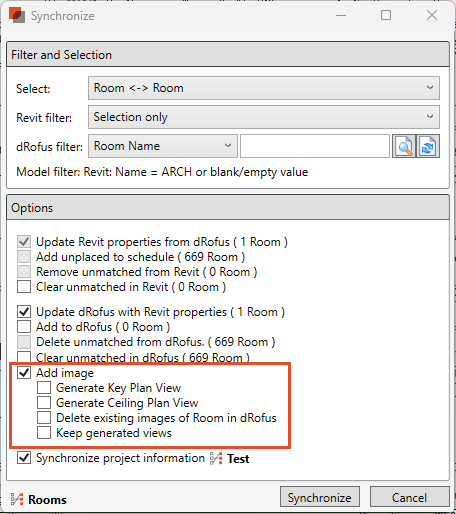
“画像を追加"
同期している部屋ごとに、詳細な平面図のビットマップイメージを生成します。 新しい画像は、Revitで有効なビューのビューテンプレート設定および/または表示設定/グラフィックのオーバーライドに基づいて生成されます。デフォルトでは、画像解像度は800dpiに設定されていますが、これはオプションで変更することができます。詳しくは、"Revit - dRofusプラグインオプション (Revit - dRofus Plugin Options) "をご覧ください。
"主要平面図の生成"
同期した部屋をハイライトした、フロアレベル全体の主要平面図のビットマップ画像を生成します。
"天井平面図の生成"
同期している部屋ごとに、天井反射平面図のビットマップイメージを生成します。部屋のレベルは、天井伏せ図の下地として設定されます。
"dRofusにある部屋の既存画像を削除"
新しい画像をアップロードする前に、dRofusの部屋から既存のRevitで生成された画像を削除します。
"生成されたビューを保つ"
ビットマップイメージの生成元となる Revit ビューを保持します。これらのビューは、生成されたビットマップイメージをdRofusにアップロードした後、削除されます。タグ付け、クロップ領域の編集、ビューテンプレートの適用や更新などのためにこれらのビューを維持したい場合は、このオプションをチェックしてください。今後、部屋の画像アップロードは、これらの保持された Revit ビューに基づいて行われます。プラグインで新しいビューを再度作成したい場合は、以前のビューを手動で削除する必要があります。
“選択範囲のみ” ”現在レベルのみ”のいずれかのフィルタを使用して同期
Revitのフィルターとして “選択範囲のみ(Selection only)”または “現在のレベルのみ(Current level only)”を使用して部屋を同期しながら画像を追加する場合、作成される画像は、現在の/関連するビューから複製された(詳細を含む)ビューに基づきます。つまり、有効なビューに適用されるすべてのビューテンプレート設定および/または可視性設定/グラフィックオーバーライドは、アップロードされる画像に影響があることを意味します。
Revitのフィルターとして “全てのスケジュール” または “配置されたすべて” のいずれかを使用して部屋を同期している場合、作成される画像は、最も近い既存のビューテンプレート (Revitプロジェクト内) が自動的に適用された新しいビューに基づいています。Revit プロジェクトにビューテンプレートが存在しない場合、これらの新しいビューは、すべてのモデルおよび注釈カテゴリを含むデフォルトの可視性設定を持つことになります。
dRofusフィルターを使用した例:
すべての画像オプションを含む同期が実行され、適用されたRevitとdRofusのフィルタが以下のようにハイライトされている場合:
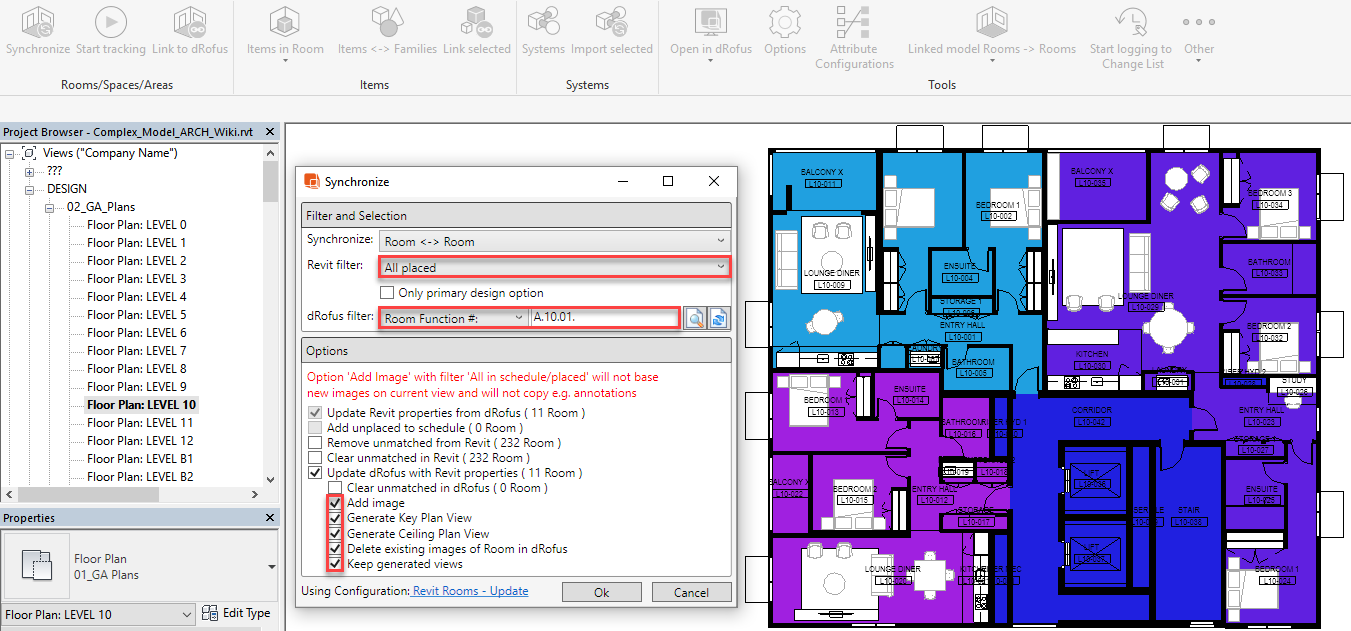
dRofusのレベル10内のユニット1の各部屋は、詳細平面図、主要平面図、反射天井平面図が表示されます。
Revitで “ラウンジ・ダイナー(LOUNGE DINER)” (部屋番号”L10-009”)という部屋を見ますと、以下のようになります:
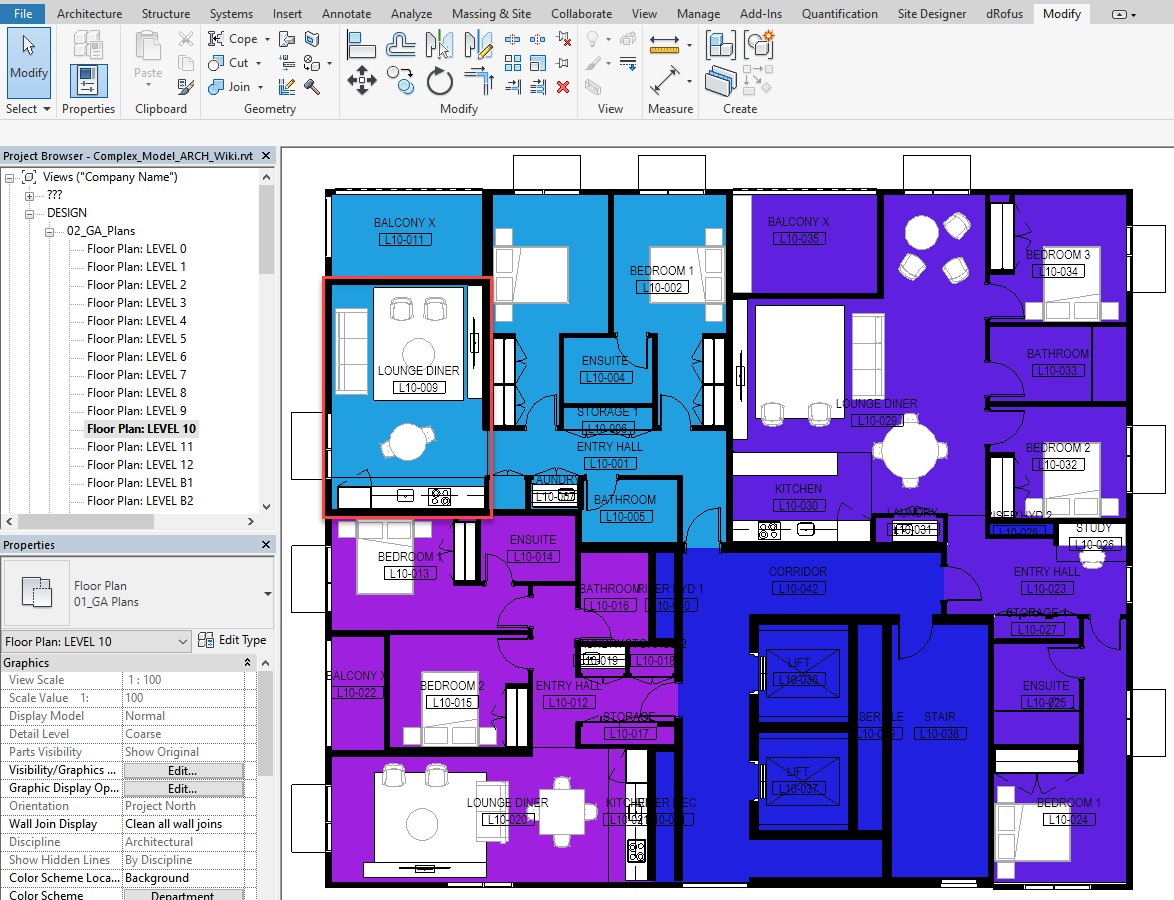
これにより、dRofusの対応する部屋には、以下の3つの画像が表示さ れます:
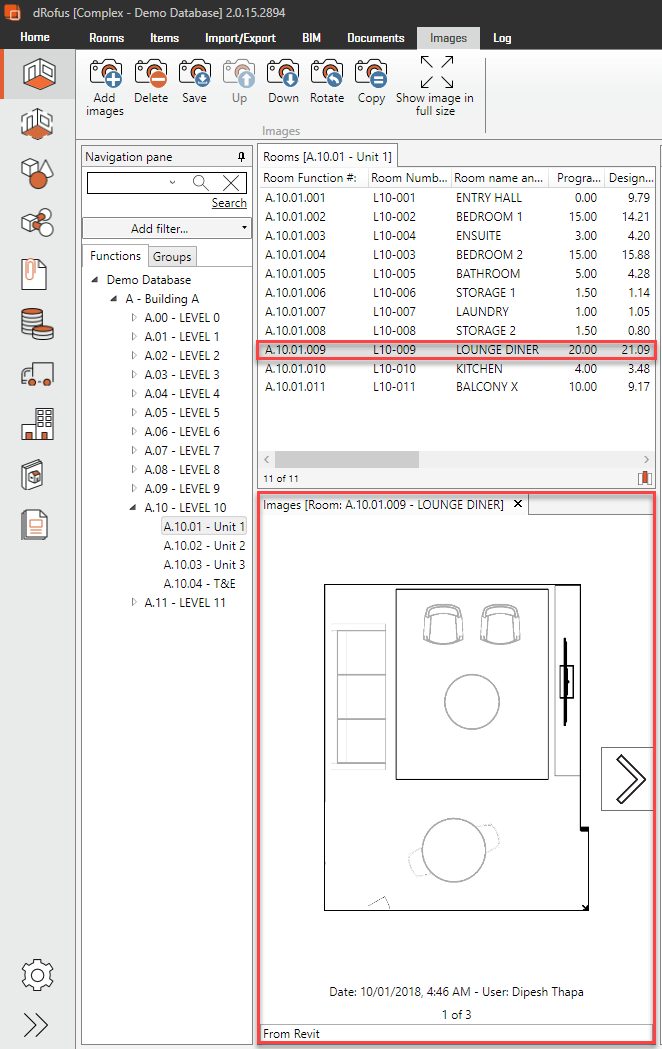
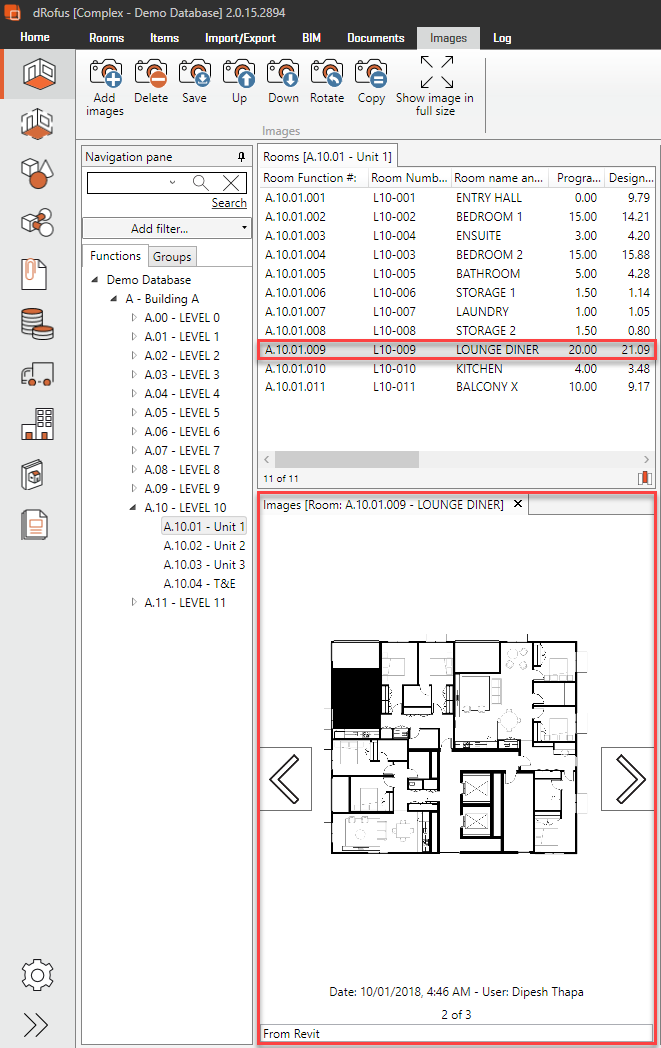
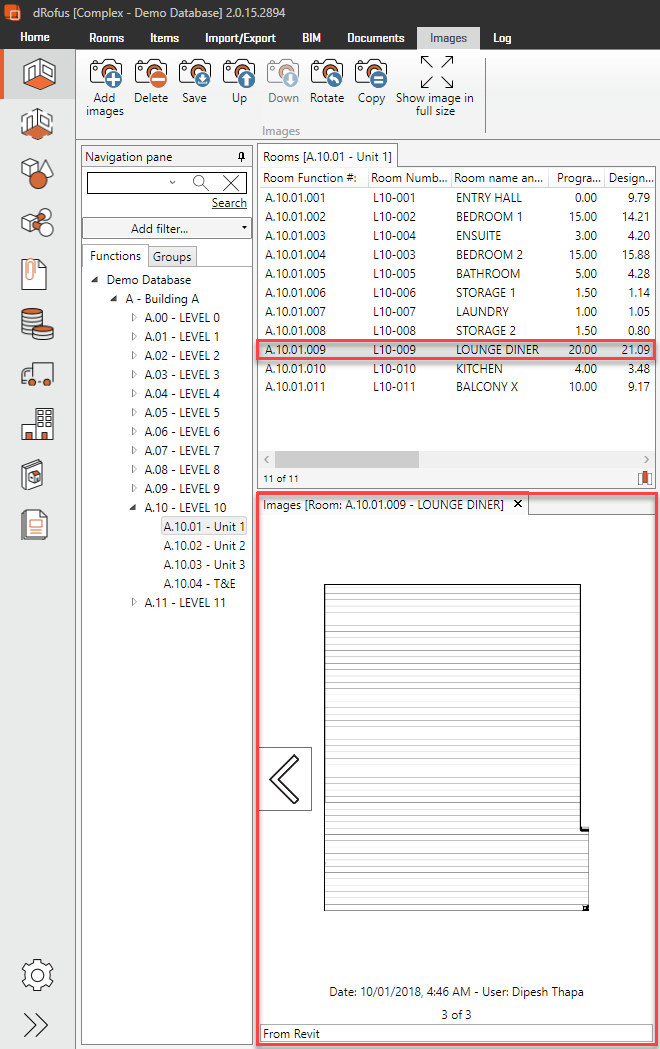
Revitのビューテンプレートのネーミング
現在の選択範囲や現在のビューを同期させる場合、生成される画像は現在のビューから複製された (詳細を表示した) ビューに基づきます。つまり、現在のビューに表示されているすべての設定やタグなどが、生成された画像の一部になります。モデル内の全てを同期している場合、生成される画像は空白のビューに基づくものとなります。この場合、Revitでビューを作成した後、dRofusにエクスポートする前に、ビューテンプレートもビューに適用されます。これはビューテンプレートが存在することです。ビューテンプレートには、あらかじめ名前が設定されています。ビューテンプレートの名称と画像例については、下の表を参照してください:
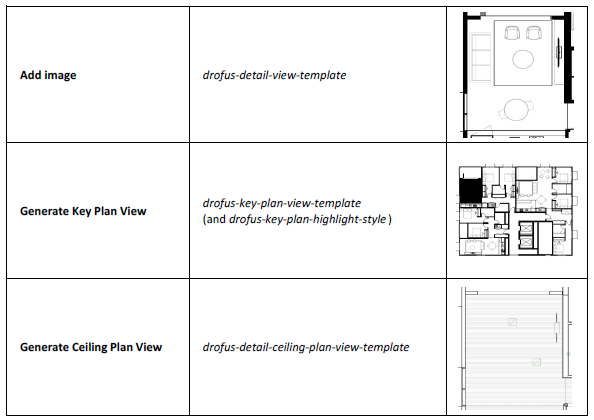
Revitで保存されたビューのネーミング
部屋との同期中に画像を追加する際に “生成されたビューを保持(Keep generated views)”オプションをチェックした場合、これらの生成されたビューの名前には、カッコ内にdRofus部屋IDと画像位置番号が含まれます (接尾辞として)
また、これらのビューの末尾にこれらの接尾辞があれば、自由に名前を変更することが可能です。接尾辞は、プラグインが同期時に画像をアップロードする際に、dRofusクライアントの対応する部屋と照合するためのキー値として使用されます。
上記の例の場合、レベル10のユニット1の部屋に対してRevitで作成される新しいビューは、以下のようにハイライトされます:
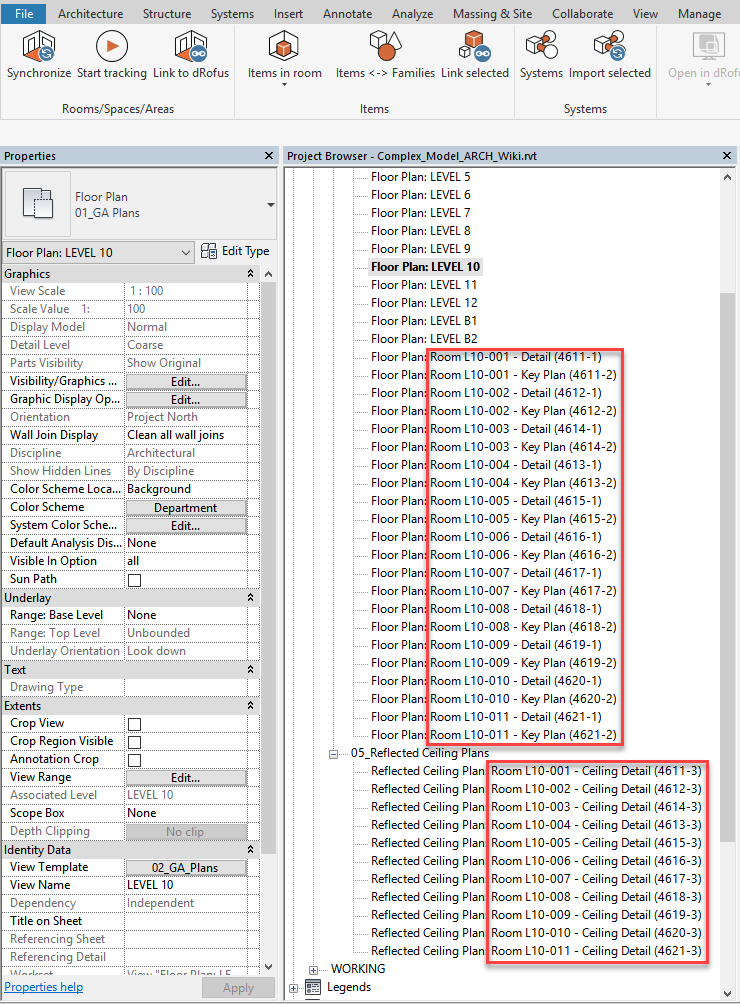
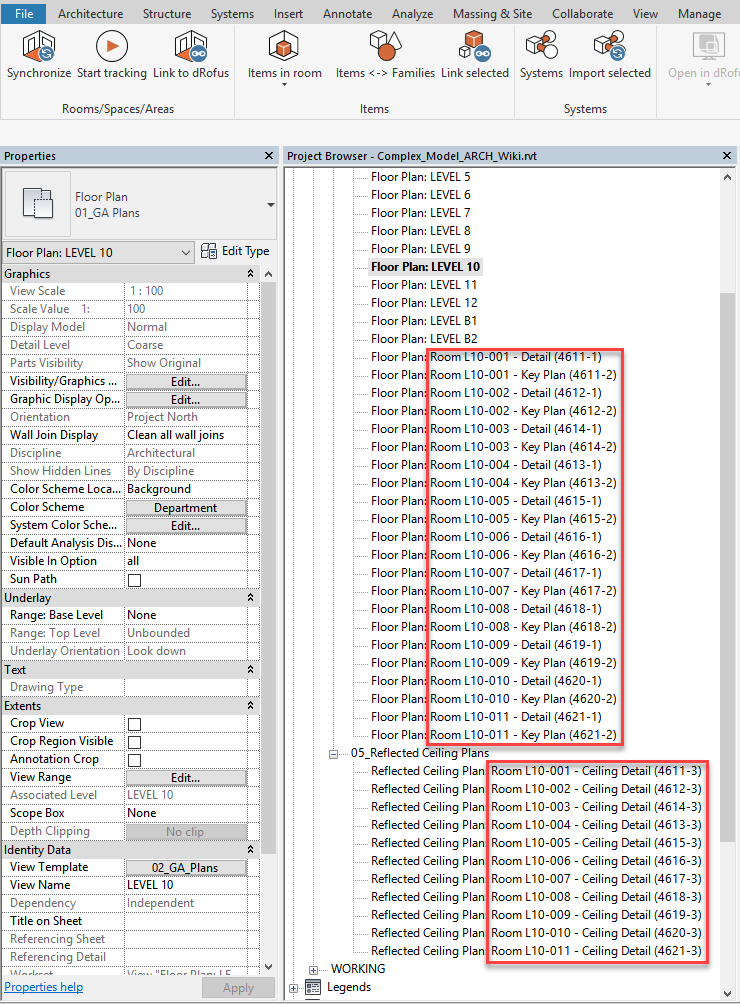
Revit上の”ラウンジ・ダイナー(LOUNGE DINER)”という部屋 (部屋番号はL10-009) の場合、ビュー名は ”(4619-X)”で終わり ”4619” はdRofusの部屋ID “X” は、dRofusにアップロードした際の画像位置です。
従来、 dRofusでは、詳細平面図が1番目、主要平面図が2番目、天井反射平面図が3番目の画像となります。
dRofusにアップロードされた画像のネーミング
同期を使用してRevit部屋の画像をdRofus部屋へアップロードすると、画像の名前に "Revitから - (From Revit -) "の後に、平面図の場合は "詳細 (Detail)"が含まれます:
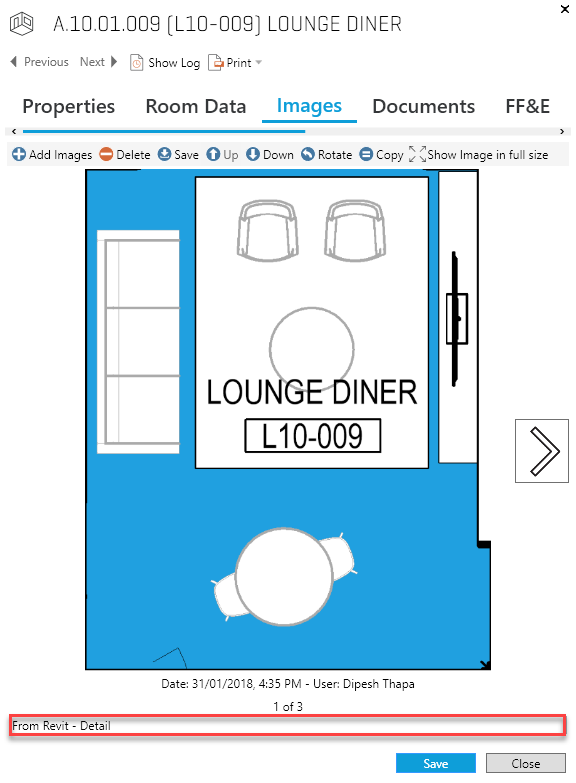
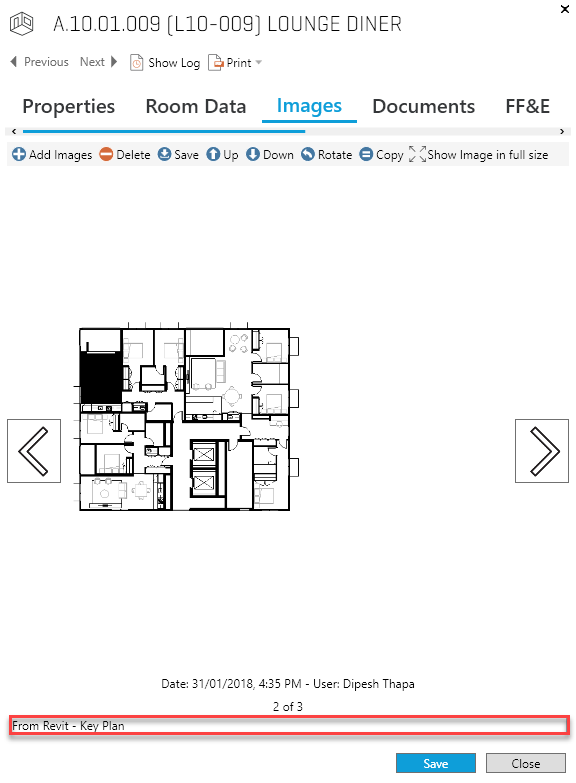
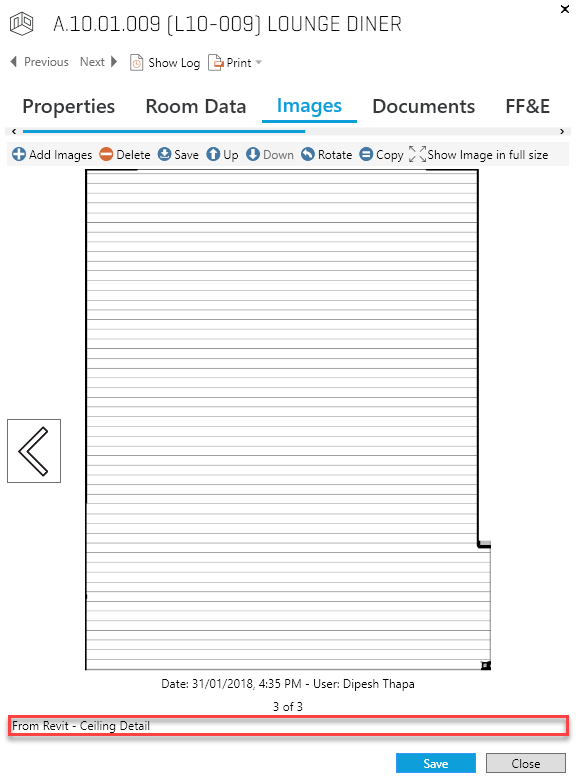
立面図、断面図、レンダリング図、3Dビューなどを画像として取り込む
現在、dRofusでは、同期時に部屋の詳細平面図ビュー、主要平面図ビュー、反射天井図ビュー以外のビューを自動的に作成することはありません。dRofusの部屋に画像として追加ビューをアップロードしたい場合は、まずRevitでこれらのビューを作成し、これらのビューの名前の末尾が (前述した)サフィックスであることを確認する必要があります。
上記の例の場合、Revitで “ラウンジ・ダイナー(LOUNGE / DINER)”という部屋の3Dビューを作成し、以下のように “Room L10-001 - 3D View (4619-4)” と名前を付けました:
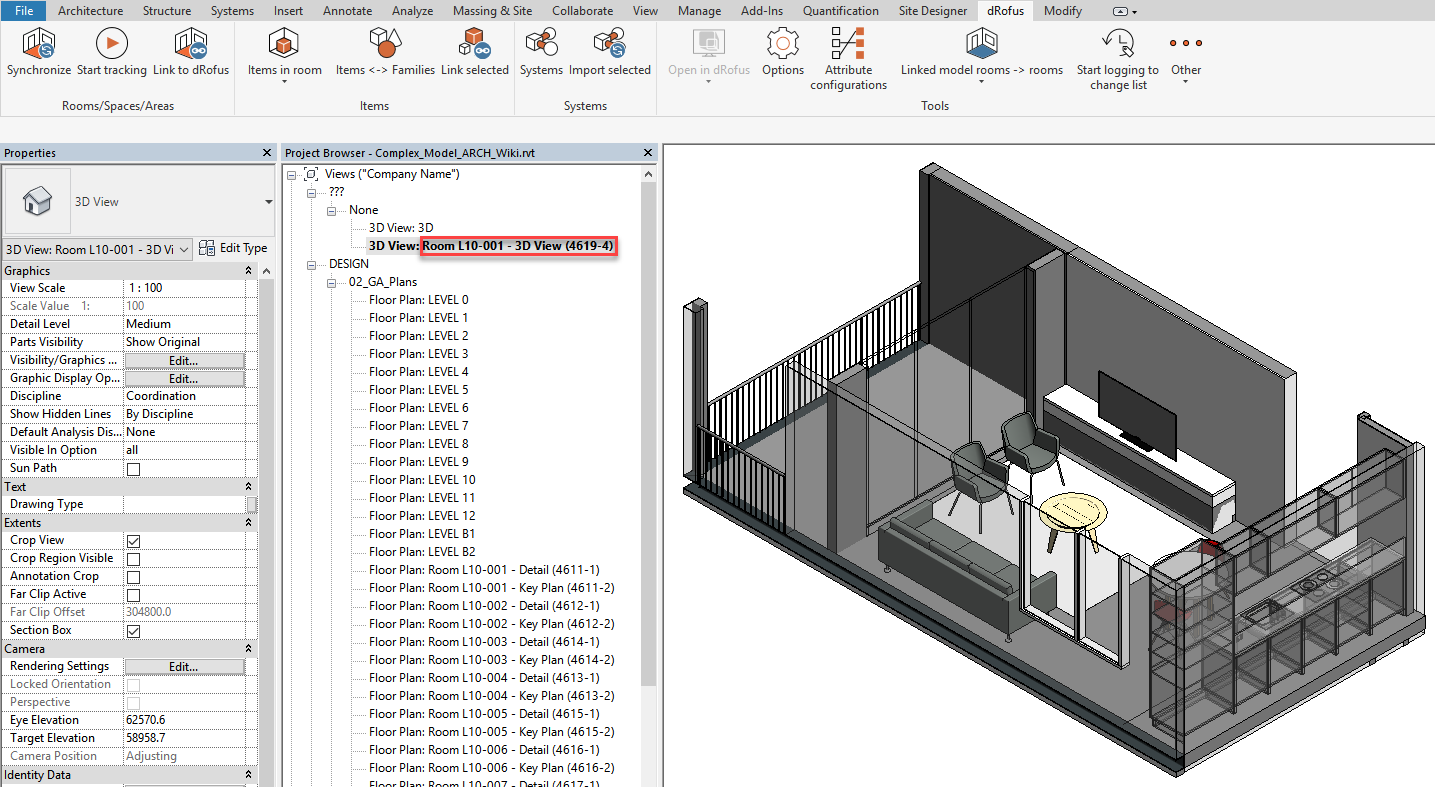
ここで “4” は画像位置の番号で、次にdRofusと部屋を同期する際に “画像を追加(Add image)” を入れると、この景色は以下のように4枚目の画像としてdRofusの部屋にアップロードされます:
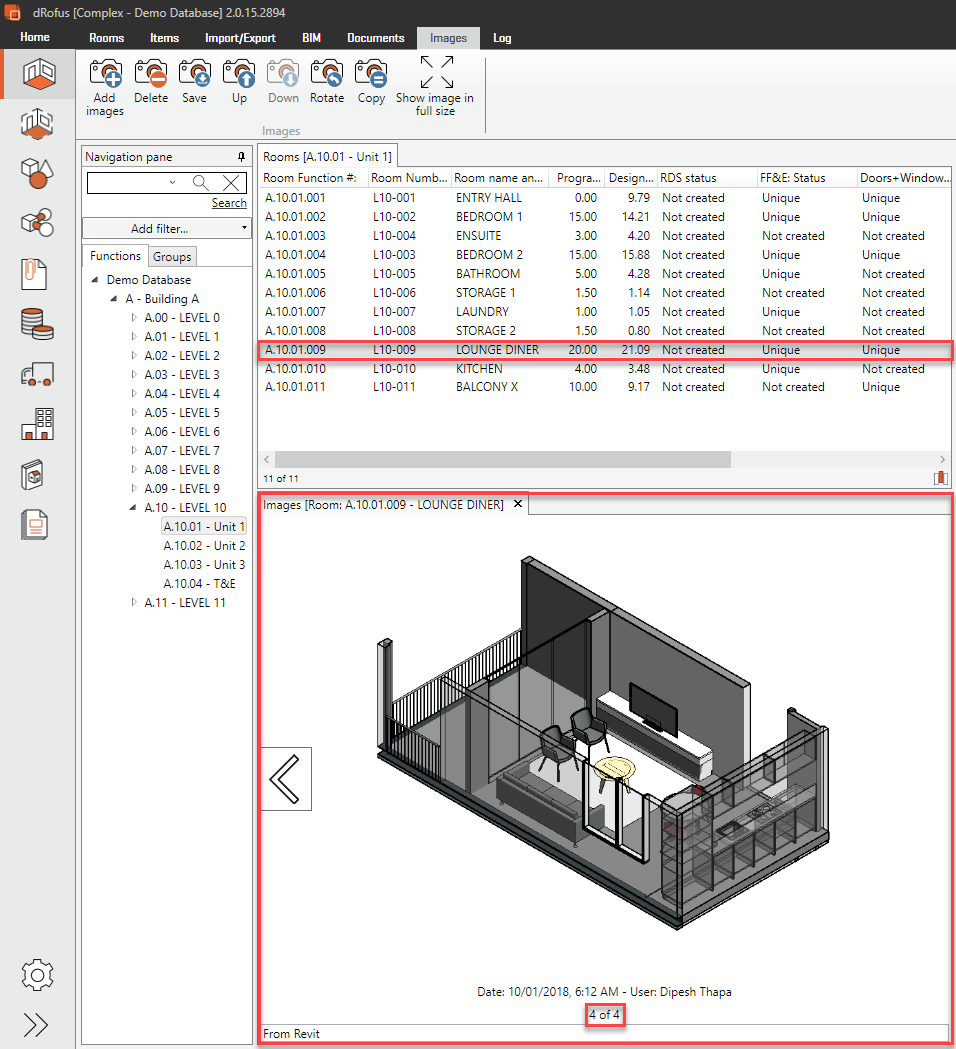
デフォルトの 3D ビューから部屋固有の 3D ビューを作成するには、[表示] > [3D ビュー] でナビゲーション ビュー キューブを右クリックし ”表示”(Orient to View) > “間取り図(Floor plans)” > “間取り図(Floor Plan:部屋 L10-009 - 詳細 (4619-1)” (dRofusが以前に作成した詳細フロアプランビュー) :
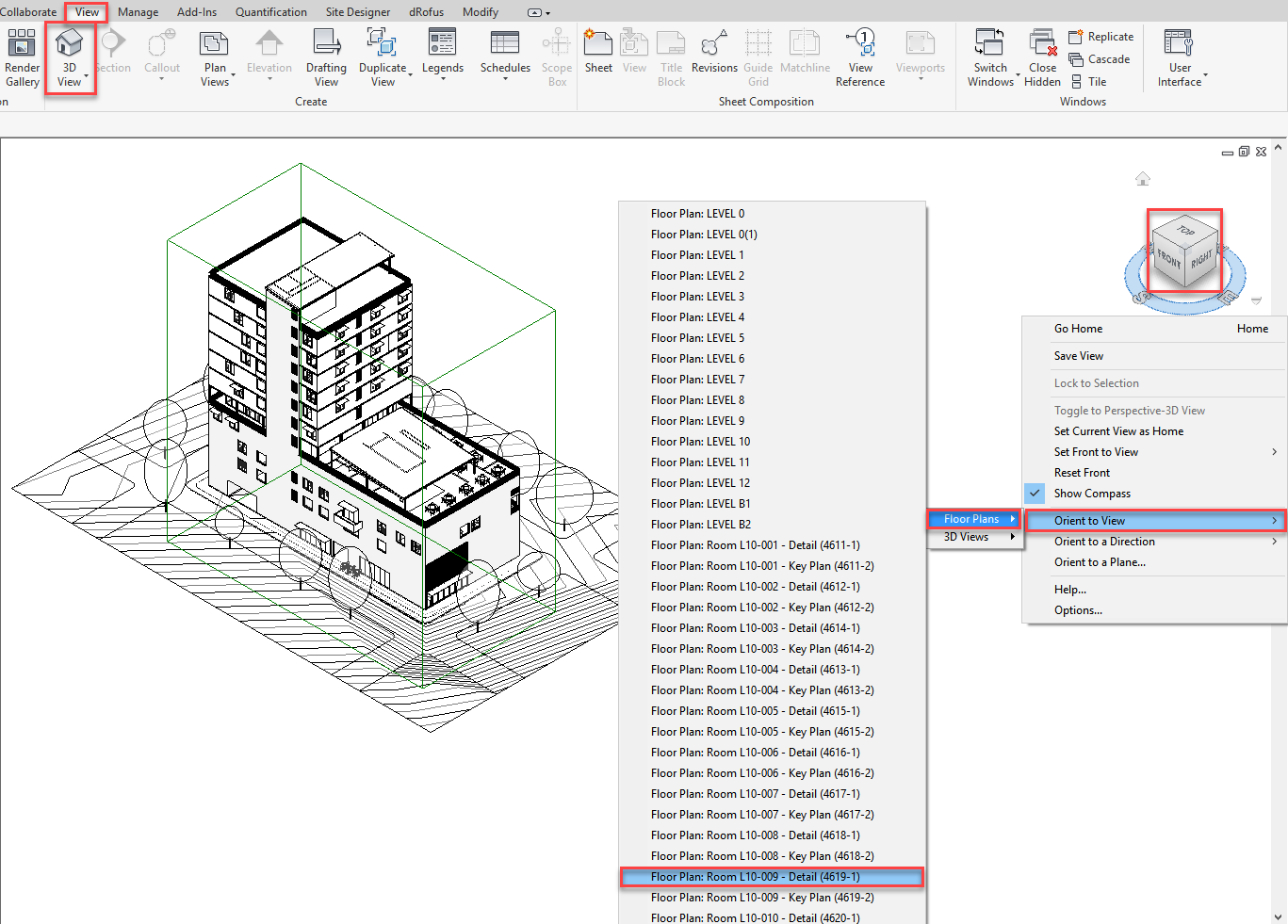
ナビゲーションビューキューブ内のコーナーをクリックして、希望の角度/方向を設定し、次に、ビューの名前を変更します。接尾辞を含め "(4619-x )" - 場所 x = dRofus の部屋へアップロードされたときの画像の位置です :
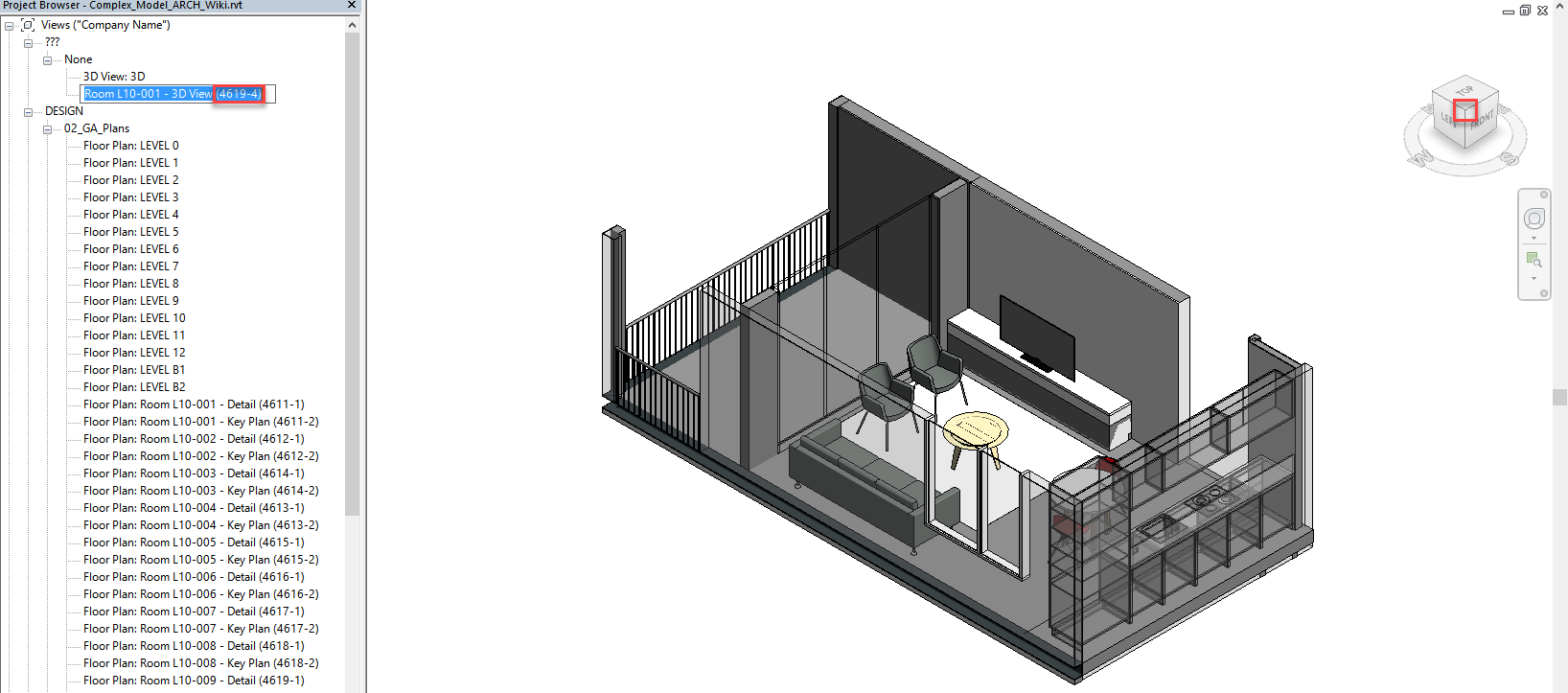
.png)